Содержание
Как установить родительский контроль на Андроид. Сегодня планшеты и смартфоны у детей появляются в достаточно раннем возрасте и чаще всего это устройства на Android. После этого у родителей, как правило, появляются беспокойства, касающиеся того, как, сколько времени, для чего ребенок использует это устройство и желание оградить его от нежелательных приложений, сайтов, бесконтрольного пользования телефоном и подобных вещей.
В этой инструкции — подробно о возможностях родительского контроля на Андроид телефонах и планшетах как средствами системы, так и с помощью сторонних приложений для этих целей.
Встроенные функции родительского контроля Андроид
К сожалению, на момент написания статьи, сама система Android (а также встроенные приложения от Google) не очень богата действительно востребованными функциями родительского контроля. Но кое-что можно настроить и не прибегая к сторонним приложениям.
Примечание: расположение функций указано для «чистого» Android. На некоторых устройствах с собственными лаунчерами настройки могут находиться в других местах и разделах (например, в «Дополнительно»).
Для самых маленьких — блокировка в приложении
Функция «Блокировка в приложении» позволяет запустить одно приложение на весь экран и запретить переключение на любое другое приложение или «рабочий стол» Android.
Чтобы использовать функцию, выполните следующее:
1. Зайдите в Настройки — Безопасность — Блокировка в приложении.2. Включите опцию (предварительно прочитав о ее использовании).
3. Запустите нужное приложение и нажмите кнопку «Обзор» (квадратик), слегка потяните приложение вверх и нажмите по изображенной «Булавке».
В итоге, использование Android будет ограничено этим приложением, пока вы не отключите блокировку: для этого нажмите и удерживайте кнопки «Назад» и «Обзор».
Родительский контроль в Play Маркет
Google Play Маркет позволяет настроить родительский контроль для ограничения установки и покупки приложений.
1. Нажмите кнопку «Меню» в Play Маркет и откройте настройки.2. Откройте пункт «Родительский контроль» и переведите его в положение «Вкл», задайте пин-код.
3. Установите ограничения по фильтрации Игр и приложений, Фильмов и Музыки по возрасту.
4. Чтобы запретить покупать платные приложения без ввода пароля учетной записи Google в настройках Play Маркет используйте пункт «Аутентификация при покупке».
Родительский контроль в YouTube
Настройки YouTube позволяют частично ограничить неприемлемые видео для ваших детей: в приложении YouTube нажмите по кнопке меню, выберите «Настройки» — «Общие» и включите пункт «Безопасный режим».
Также, в Google Play есть отдельное приложение от Google — «YouTube для детей», где этот параметр по умолчанию включен и его нельзя переключить обратно.
Пользователи
Android позволяет создать несколько учетных записей пользователей в «Настройки» — «Пользователи».
В общем случае (за исключением профилей с ограниченным доступом, которые мало где доступны), установить дополнительные ограничения для второго пользователя не получится, но функция все равно может быть полезной:
- Настройки приложений сохраняются отдельно для разных пользователей, т.е. для пользователя, являющимся владельцем вы можете не задавать параметров родительского контроля, а просто заблокировать его паролем (см. Как поставить пароль на Android), а ребенку разрешить вход только под вторым пользователем.
- Платежные данные, пароли и прочее также хранятся отдельно для разных пользователей (т.е. вы можете ограничить покупки в Play Маркет просто не добавляя платежных данных во втором профиле).
Примечание: при использовании нескольких учетных записей, установка, удаление или отключение приложений отражается во всех учетных записях Android.
Ограниченные профили пользователей на Android
Уже достаточно давно на Android была представлена функция создания ограниченного профиля пользователя, позволяющая использовать встроенные функции родительского контроля (например, запрет запуска приложений), однако по какой-то причине она не нашла своего развития и на настоящий момент доступна только на некоторых планшетах (на телефонах — нет).
Опция находится в «Настройки» — «Пользователи» — «Добавить пользователя/профиль» — «Профиль с ограниченным доступом» (если такой опции нет, а сразу запускается создание профиля, это означает, что на вашем устройстве функция не поддерживается).
Сторонние приложения родительского контроля на Android
Учитывая востребованность функций родительского контроля и то, что собственных средств Андроид пока недостаточно для того, чтобы полноценно их реализовать, неудивительно, что в Play Маркет есть множество приложений для родительского контроля. Далее — о двух таких приложениях на русском языке и с положительными отзывами пользователей.
Kaspersky Safe Kids
Первое из приложений, возможно, самое удобное для русскоязычного пользователя — Kaspersky Safe Kids. В бесплатной версии поддерживается множество необходимых функций (блокировка приложений, сайтов, отслеживание использования телефона или планшета, ограничение времени использования), часть функций (определение местоположения, отслеживание активности ВК, мониторинг звонков и СМС и некоторые другие) доступны платно. При этом, даже в бесплатной версии, родительский контроль Kaspersky Safe Kids предоставляет достаточно широкие возможности.
Использование приложения выглядит следующим образом:
1. Установка Kaspersky Safe Kids на Android устройстве ребенка с настройками возраста и имени ребенка, создание учетной записи родителя (или вход в нее), предоставление необходимых разрешений Android (позволяют приложению осуществлять контроль над устройством и запрещают его удаление).
2. Установка приложения на устройство родителя (с настройками для родителя) или вход на сайт my.kaspersky.com/MyKids для отслеживания деятельности детей и установки правил использования приложений, интернета и устройства.
При условии наличия подключения к Интернету на устройстве ребенка, изменения параметров родительского контроля, применяемые родителем на сайте или в приложении на своем устройстве, незамедлительно отражаются на устройстве ребенка, позволяя оградить его от нежелательного содержимого сети и не только.
Несколько скриншотов из консоли родителя в Safe Kids:
- Ограничение времени работы
- Ограничение времени работы с приложениями
- Сообщение о запрете приложения на Android устройстве
- Ограничения сайтов
Скачать приложение родительского контроля Kaspersky Safe Kids можно — ЗДЕСЬ
Родительский контроль Screen Time
Еще одно приложение родительского контроля, имеющее интерфейс на русском языке и, в основном, положительные отзывы — Screen Time.
Настройка и использование приложения происходит почти тем же образом, что и для Kaspersky Safe Kids, отличие в доступе к функциям: у Касперского многие функции доступны бесплатно и бессрочно, в Screen Time — все функции доступны бесплатно 14 дней, после чего остаются только базовые функции сводящиеся к истории посещения сайтов и поиска в Интернете.
Тем не менее, если первый вариант вам не подошел, можно попробовать и Screen Time в течение двух недель.
Дополнительная информация
В завершение — некоторые дополнительные сведения, которые могут оказаться полезными в контексте осуществления родительского контроля на Android.
- Google разрабатывает собственное приложение родительского контроля Family Link — пока доступно для использования только по приглашениям и для жителей США.
- Есть способы установить пароль на приложения Android (а также на настройки, включение интернета и прочее).
- Вы можете отключить и скрыть приложения Android (не поможет, если ребенок разбирается в системе).
- Если на телефоне или планеште включен Интернет, а вы знаете данные учетной записи владельца устройства, то вы можете определить его местоположение без сторонних утилит, см. Как найти потерянный или украденный Android телефон (работает и просто в целях контроля).
- В дополнительных настройках Wi-Fi подключения можно задать свои адреса DNS. Например, если использовать серверы, представленные на dns.yandex.ru в варианте «Семейный», то многие нежелательные сайты перестанут открываться в браузерах.
Многие родители слышали о специальной функции МТС родительский контроль, но далеко не все знают, как ее применять, и что она дает родителям и их детям. Сегодня подобные системы контроля над ребенком при просмотре страниц интернета реализуют многие крупные сервисы – Яндекс, Гугл, мобильные провайдера и другие гиганты интернет-индустрии. Ведь каждый порядочный родитель желал бы ограничить своего ребенка от того потока вредной для него информации, которую он может усваивать в детском возрасте.
Поскольку даже при поиске нужной, деловой информации пользователям нередко попадается откровенно вредный, нежелательный контент, который им не хотелось бы видеть. А если не вся информация из глобальной сети полезна для взрослого человека, тем более стоит обезопасить от нее детей. Для этих целей медиа системы и создают разного рода защиты. Данный сервис от MTS ограничивает доступ к ресурсам, содержащим:
- ненормативную лексику;
- экстремистские материалы;
- пропаганду насилия, наркотиков;
- азартные игры;
- контент для взрослых;
- другие потенциально нежелательные для ребенка материалы.
В рамках услуги предполагается блокирование более 80 разновидностей материала вредоносного содержания. Огромная база запрещенного контента регулярно обновляется, подобно антивирусным базам данных Лаборатории Касперского или подобным антивирусным программным продуктам. Подробно об услуге, ее подключении, возможностях и деактивации расскажет данный обзор.
Услуга «Родительский контроль» на МТС
Принцип работы данной службы организован на создании и постоянном пополнении «черного списка» нежелательных для ребенка веб-ресурсов. На данный момент по опции оператором установлен запрет на 60 млн. сайтов на 23 языках мира, в т.ч. на русском. Ежедневное обновление базы данных позволило пополнить ее за год на 15 миллионов новых страниц. Дополнительными функциями сервиса являются следующие.
- Анализ входящего трафика и блокирование материалов по их содержанию (к примеру, фото, видео для взрослых).
- Активация режима безопасного поиска в популярных поисковиках (Google и Яндекс).
Преимущества сервиса
Родительский контроль интернета от МТС обладает следующими важными особенностями в своей работе, которые отличают ее от подобных систем у компаний-конкурентов.
- Блокировка доступа к потенциально опасным веб-сайтам.
- Удаление контента, не предназначенного для ребенка.
- Отсутствие необходимости контроля над детьми при пользовании ими интернетом.
- Высокая степень защиты от вредной информации.
- Устойчивость — сложный обход блокировки, не доступный без специальных знаний.
- Небольшая стоимость услуги.
Данная система не просто блокирует нежелательные сайты. Она также умеет распознавать фото и видео материалы порнографического характера и запрещать их, скрывая от глаз пользователя. При этом предусмотрена принудительная активация безопасного поиска в поисковых системах
Особенности опции
Услуга может быть подключена к любой SIM-карте МТС. Соответственно, она может работать на любом мобильном устройстве с СИМ картой – телефоне, планшетном компьютере или модеме/ роутере с SIM-картой от оператора. Но для любой блокировки всегда стараются найти способ ее обхода. Поэтому мобильный оператор не дает гарантий на 100 % запрет доступа к нежелательным ресурсам. Ниже приводится несколько методов обхода блокировок, которые чаще всего используются на практике.
- Самый простой – подключиться к домашней сети Wi-Fi с мобильного устройства, на которой отсутствует родительский контроль. Поскольку услуга работает только при серфинге в сети через SIM-карту, то при переходе на другой метод доступа к интернету, опция перестает работать.
- Установка программы для VPN (анонимной работы), исключающей возможности каких-либо блокировок.
- Замена СИМ карты. Ребенок может просто использовать другую симку, на которой нет контроля трафика.
Чаще всего подростки используют для обхода ВПН, загружая из официального магазина приложений специальную программу. После установки такого ПО устройство подключается к зарубежному прокси-серверу для использования интернета через него, в обход любых запретов российского мобильного оператора. Т.е. входящий и исходящий трафик проходит через иностранный сервер и фильтры МТС перестают работать в таком случае. Поэтому никто не застрахован от самостоятельного обхода ребенком данной услуги.
Возможности услуги
По условиям сервиса родитель может контролировать свое чадо посредством интернета либо специальных служебных команд, выделенных для этого МТС. Родители смогут просматривать все страницы, которые посещал ребенок, а также отслеживать все его навигационные перемещения. Но на этом функции не ограничиваются. Полный список возможностей услуги приведен ниже.
- Предоставление данных о балансе лицевого счета ребенка.
- Получение информации о гео-позиции.
- Доступ к данным обо всех перемещениях владельца мобильного устройства.
- Точная информация о местоположении абонента, благодаря системам навигации ГЛОННАС/GPS.
- Информация об уровне заряда батареи в смартфоне ребенка.
Примечание. Если родитель использует обычный (кнопочный) телефон, то в этом случае ему доступны только первые три функции по данной услуге
Стоимость услуги
Относительно цены по опции можно сказать, что она невелика. Абонентская плата за «Родительский контроль» составляет всего 1.5руб./сутки и удерживается со счета родителя ежедневно. При этом за активацию или отключение сервиса комиссия не взимается. Есть и некоторые особенности.
- Ежедневная оплата удерживается с момента активации опции и затем взимается за каждые сутки пользования сервисом.
- Здесь сутки – период времени с 03:00 текущего дня до 03:00 следующего дня.
- Цены указаны с учетом НДС.
Воспользоваться этой службой смогут все клиенты МТС с любым используемым тарифным планом. Для правильной работы функции необходимо проверить в настройках смартфона точку доступа и при отличии значения этого параметра от «internet.mts.ru» вписать его в данное поле.
Активация услуги
Решение вопроса, как подключить «Родительский контроль» на МТС, не займет у абонента много времени и средств. Существует три простых и надежных способа включения сервиса для телефона ребенка. Они приводятся ниже.
- Служебная USSD-команда.
- SMS-сообщение.
- Личный кабинет или мобильное приложение.
Разберем подробно каждый метод активации услуги, пошагово приведя инструкцию действий для каждого случая. Для того чтобы воспользоваться системной командой выполняются следующие действия.
- Открыть режим набора телефонного номера на экране устройства.
- Ввести комбинацию символов *111*786# и нажать клавишу вызова.
- Дождаться уведомления об успешном включении опции для SIM-карты.
Второй вариант активации очень походит на первый, с той разницей, что здесь посылается не служебный запрос, а СМС-сообщение. Подключение осуществляется следующим образом.
- Открыть раздел «Сообщения» на мобильном устройстве.
- Нажать кнопку создания нового SMS-сообщения.
- Указать номер телефона для отправки – 111.
- Ввести текст сообщения – 786.
- Нажать кнопку отправки письма.
- Убедиться в активации услуги посредством входящего уведомления.
Третий метод предполагает использование функционала личного кабинета на сайте МТС либо отдельного мобильного приложения. Здесь приведен способ активации через сайт в личном кабинете.
- Перейти на сайт оператора MTS.
- Авторизоваться в личном кабинете, указав номера телефона ребенка и подтвердив вход СМС-паролем.
- Открыть раздел «Услуги».
- Найти опцию «Родительский контроль».
- Нажать по ссылке активации.
- Получить уведомление на мобильный телефон.
Выполнение этой процедуры в мобильном приложении осуществляется таким же образом, как в системе ЛК. Для этого лишь надо загрузить и установить программу «Мой МТС» из магазина приложений AppStore для гаджетов Apple или Google Play для Android-устройств.
Примечание. Для включения услуги абонент также может воспользоваться службой технической поддержки, позвонив по короткому номеру 0890 и сообщив о желании активировать «Родительский контроль» для телефона своего чада. Либо посетить ближайший офис продаж оператора и попросить сотрудников подключить данный сервис
Как отключить службу
Для деактивации этой функции потребуется позвонить в службу клиентской поддержки или самостоятельно посетить один из салонов связи МТС. Отключить сервис через сервисную команду или личный кабинет не получится. Это ограничение предусмотрено на тот случай, если ребенок сам захочет избавиться от контролирующего его инструмента. Итак, чтобы перестать следить за своими детьми с помощью «Родительского контроля» существуют два варианта.
- Номер 0890. Позвонив по нему (или 8 800 250 0890 с городского аппарата), родитель сможет убрать ненужную более функцию для SIM-карты. Следует сообщить оператору намерение удалить опцию и подтвердить свою личность. После уведомления консультанта о совершении операции желательно убедиться в успешном выполнении, просмотрев СМС-уведомление на экране.
- Салон МТС. Чтобы посетить отделение связи потребуется иметь при себе документ подтверждения личности. Предъявив его и сообщив о желании перестать следить за своим чадом, абонент сможет вскоре убедиться об успешном отключении функции консультантом офиса продаж.
Контроль местоположения
К вопросу, как пользоваться услугой подходим также обстоятельно. Стоит сразу отметить, что специальных инструментов, предусмотренных для ограничения контента, родителю применять не придется. Система сама выполняет фильтрацию материалов, которые показываются ребенку при пользовании интернетом. Это фото-, аудио-, видеоматериалы, текстовые страницы и прочие виды контента.
Однако существует отдельная услуга, сообщающая родителям о местонахождении своего ребенка в текущий момент времени, а также контролировать его перемещения. Посмотрим, какими способами родители смогу получать информацию о месте пребывания своих детей.
- SMS-коды. Географические данные о местонахождении ребенка или родителя доступны абоненту по служебным командам, отправляемым на номер 7788. Формат таких команд следующий: «ГДЕ ПАПА/МАМА/ИМЯ РЕБЕНКА». Так, отправив сообщение с текстом «ГДЕ ПЕТЯ» на 7788, мама ребенка сможет получить данные его местоположения. Подобным образом и дети смогут отыскать своих родителей, послав, например, запрос «ГДЕ ПАПА» на тот же номер. Данные о местонахождении поступят в ответном SMS-сообщении.
- Веб-сайт опции. Через страницу ru, авторизовавшись в личном кабинете, можно отслеживать место пребывания детей или родителей по интегрированной интерактивной карте.
- Специальные приложения. Это альтернатива личному кабинету услуги. В более удобном интерфейсе доступны те же самые инструменты для наблюдения за членами семьи. Для этого потребуется загрузить и инсталлировать мобильную программу «Где Дети» для Android 2.3+ или iOS 6.0+. После установки достаточно пройти быструю регистрацию/авторизацию и войти в систему. Здесь доступна карта и другие опции для отслеживания местоположения детей или их родителей.
Посмотреть пять последних действий МТС</figcaption></figure>
Таким способом родителю удастся получить следующие данные о своем ребенке.
- Текущее местоположение чада.
- Информация о балансе.
- Уведомления о выходе детей из разрешенных для пребывания мест.
- Статистика мобильного устройства.
- Уровень заряда аккумулятора.
- Список установленных на устройстве программ.
Преимущество этой службы в том, что здесь контролируется непосредственное местонахождение абонента и его перемещения. Можно отметить разрешенные зоны на карте через сайт или мобильное приложение. При выходе наблюдаемого объекта за пределы обозначенной территории пользователю поступит оповещение на телефон.
Но данную функцию также можно нейтрализовать и обойти установленные ограничения. Сделать это возможно следующими методами.
- Извлечь СИМ-карту из телефона.
- Активировать режим полета на устройстве.
- Отключить пакетную передачу данных.
Следовательно, прежде чем использовать такой сервис, стоит подумать, как к этому отнесется сам ребенок. Если он не согласен с тем, чтобы за ним следили, не следует навязывать ему излишний контроль.
Контроль звонков и СМС
Для безопасности вашего ребенка предлагаем воспользоваться услугой, которая позволит оградить ребенка от нежелательных звонков и SMS, – «Родительский контроль звонков и SMS». Она располагает следующими функциями.
- Запрещение входящих (исходящих) вызовов и/или СМС сообщений на все или некоторые телефонные номера.
- Выбор расписания запрета — постоянно или по определенному времени суток.
- Уведомление родителей о фактах прихода СМС на телефон ребенка.
- «Антиспам» – ограничение СМС со всех служебных и коротких номеров.
Управление услугой происходит при помощи связки номеров родителей и детей. Имеются такие виды связок.
- Базовая: можно устанавливать правила; телефона ребенка и родителя должны принадлежать разным лицевым счетам.
- Расширенная: помимо задания правил, доступен еще и просмотр статистики; номера подростка и родителя должны быть зарегистрированы на один лицевой счет.
Для создания связки необходимо следовать нижеприведенной инструкции.
- Используя ЛК или приложение с телефона родителя через вкладку «Черный список» послать запрос ребенку на подключение связки.
- Если связка базовая: в ЛК с номера ребенка одобрить запрос.
- Если связка расширенная: выполнить пункт 2, а затем дождаться одобрения от контактного центра МТС.
После выполнения процедуры создания связи, родители смогут устанавливать правила для SIM-карты детей. За данную опцию также придется оплачивать ежедневно 1,5 рубля. Подключение/деактивация – бесплатные. Если пользоваться обеими опциями контроля, то платить придется, соответственно, 3 руб./сутки. Услуга имеет ряд ограничений.
- Один родитель может управлять одним подопечным.
- Услуга доступна только на территории России.
- Максимальное количество детей для одного родителя – 10.
- Можно установить максимум 300 правил.
- Абонент сможет отправить максимум 5 запросов на установление связки одному ребенку в течение 30-ти дней.
- Сервис недоступен на тарифных планах «МТС iPad», «Онлайнер», «МТС Коннект», а также для корпоративных тарифов.
Примечание. Для активирования запрета получения СМС на SIM-карте ребенка должна быть подключена опция SMS Pro. Для ее включения посылается текст со словом «Рег» на короткий номер 232. Для отключения – СМС со словом «OFF» или «СТОП» на тот же номер
Чтобы активировать услугу запрета звонков/SMS на номере ребенка можно воспользоваться следующими способами.
- Выполнить сервисную команду *111*72#.
- Отослать сообщение с текстом «422*5» на номер 111.
- Выполнить включение опции через личный кабинет или МТС приложение.
Для включения услуги на телефоне родителя.
- Выполняется USSD-комбинация *111*71#.
- Отправляется СМС с текстом «422*4» на 111.
- Через ЛК или программу «Мой МТС».
Отключается сервис «Родительский контроль звонков и SMS» таким же образом, как и его старший брат. Понадобится отключить услугу на каждом из задействованных номеров. Для этого родителю необходимо обратиться в салон продаж МТС и заполнить заявление на отключение службы.
Справочно. Можно активировать опцию «Контроль интернета» набором USSD-команд *111*1117*1# — для взрослого и *111*1116*1# — для подопечного. Она даст возможность заблокировать нежелательные сайты, отслеживать статистику посещения веб-страниц, запретить загрузку больших по объему файлов из интернета.
</div>Впереди Новый год, а это значит, что еще больше детей станут пользователями мобильных устройств 1 января. Родители покупают ребенку первый смартфон, исходя из соображений безопасности и необходимости поддерживать связь, но, как ни крути, для ребенка телефон по-прежнему остается в первую очередь игрушкой. К счастью, существует масса приложений, позволяющих оградить ребенка от пагубного влияния интернета и виртуальной реальности. Рассказываем о приложениях родительского контроля, которые по версии экспертов и пользователей будут актуальны в 2020 году. Фото: iStock
Собственный контроль на Android и iOS
Операционные системы Android и iOS имеют собственные встроенные функции, позволяющие контролировать смартфон ребенка, но их возможности сильно ограничены.
Что может Android
В системе можно настроить ограничение на загрузку определенных файлов с Play Market, а также установить фильтры контента по возрастному принципу. Операционная система всегда запрашивает разрешение у родителей на скачивание нового контента и позволяет отслеживать местоположение по геолокации.
читайте также—>Взрослое железо для детей. Обзор российского детского смартфона INOI
Что может iOS
iPhone не позволяет управлять устройством ребенка со стороны, но внутри самого смартфона на iOS отлично проработаны функции ограничения экранного времени и конфиденциальности контента. Можно настроить фильтр контента по возрастному цензу, ограничить громкость воспроизводимой музыки, запретить установку конкретных приложений или ограничить доступ к установленным программам.
Приложения для родительского контроля
Для более продвинутого контроля лучше воспользоваться специальными приложениями, предоставляющими больше функционала и меньше возможностей для ребенка обойти установленные ограничения.
Где мои дети
«Где мои дети» — приложение-трекер, максимально заточенное под безопасность ребенка. Программа позволяет не только отслеживать местоположение по геолокации, но и подключиться к динамику телефона ребенка, чтобы послушать звуки вокруг.
В случае угрозы ребенок сможет немедленно отправить родителям сигнал SOS, одновременно сообщающий о его месте нахождения и включающий функцию прослушки. Чтобы ребенок не остался без связи, родители могут удаленно следить за уровнем заряда батареи в его телефоне и при необходимости своевременно напоминать ставить телефон на зарядку. Если ребенок забыл после школы или тренировки включить звук в телефоне, родители смогут до него дозвониться, отправив громкий сигнал вызова.
«Где мои дети» интегрируется с любым устройством на Android и iOS, а также с GPS-часами. Для этого нужно установить на гаджет ребенка приложение «Чат с родителями». В чате можно вести переписку, отправлять быстрые уведомления или баллы-сердечки в качестве похвалы за заслуги ребенка.
Стоимость: 990 рублей в год. Совместимость: Android, iOS
читайте также—>Названы приложения, которые нельзя устанавливать на смартфон
Google Family Link
Приложение от Google обладает достаточно широкими возможностями, имеет хорошие отзывы пользователей и при этом доступно для скачивания абсолютно бесплатно.
Family Link имеет удобный интерфейс для контроля использования смартфона. Приложение позволяет ограничивать время использования, удаленно блокировать детский смартфон, одобрять или отклонять загружаемый контент и настроить ограничение в интернет-поиске на нежелательный контент. Приложение также предлагает рекомендации полезных приложений для скачивания, одобренных педагогами. Family Link можно использовать как трекер — узнавать местоположение ребенка и сохранять историю перемещений.
Стоимость: бесплатно. Совместимость: Android, iOS.
«Где мои дети» и Google Family Link могут работать в тандеме например, на смартфоне INOI kPhone они установлены по умолчанию.
Kaspersky SafeKids
Kaspersky SafeKids — лучшее приложение родительского контроля для Android и iOS по версии Роскачества. Полная версия приложения платная, но есть и бесплатные возможности, позволяющие блокировать опасный контент, контролировать использование приложений, ограничивать время их использования и получать советы профессионального психолога.
Платный контент включает в себя GPS-трекер, контроль уровня заряда батареи на телефоне ребенка, настройку расписания использования смартфона, отслеживание активности в Facebook и VK, формирование отчетов об онлайн-привычках ребенка.
Стоимость: 900 рублей в год. Совместимость: Android, iOS.
читайте также—>Google соберет данные о здоровье миллионов людей
Norton Family parental control
Родительский контроль Norton Family — один из главных конкурентов «Касперского». Приложение отмечено множеством профессиональных наград. По словам производителя, оно позволяет обучать детей правилам безопасного поведения в интернете и настраивать домашние правила.
Norton Family мало чем отличается по функциональности от «Касперского», имеет хорошие отзывы пользователей и экспертов.
Стоимость: 1240 рублей в год. Совместимость: Android, iOS.
Kidslox
Приложение также одобрено экспертами Роскачества и имеет хорошие оценки пользователей.
В Kidslox можно контролировать до 10 аккаунтов одновременно на различных устройствах. Приложение позволяет настроить фильтр контента, установить расписание использования смартфона и удаленно блокировать доступ к камере.
Стоимость: 1240 рублей в год. Совместимость: Android, iOS.
читайте также—>Microsoft собрала Office в одно полноценное приложение для смартфоновИспользуемые источники:
- https://upgrade-android.ru/stati/stati/3568-kak-ustanovit-roditelskij-kontrol-na-android.html
- https://xn—-8sbdqmceigiof6bnm5e9c.xn--p1ai/usluga-roditelskij-kontrol-na-mts.html
- https://rg.ru/2019/11/29/roditelskij-kontrol-kakoe-prilozhenie-vybrat.html


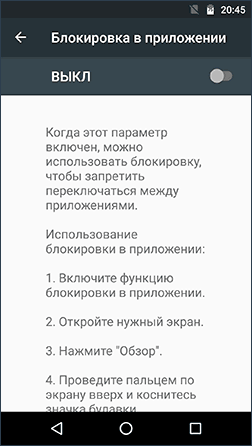
 Узнаем как поставить родительский контроль на Ютуб? Различные способы решения этой проблемы
Узнаем как поставить родительский контроль на Ютуб? Различные способы решения этой проблемы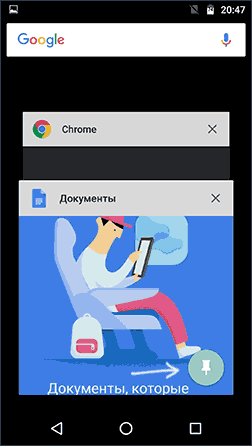
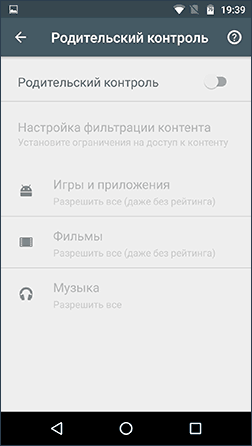
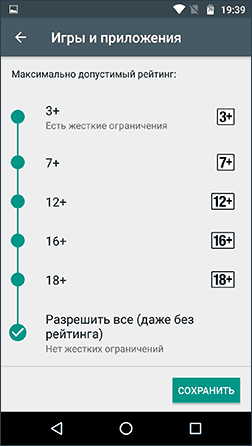
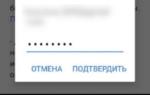 Как убрать родительский контроль на телефоне в Гугл Плей Маркете
Как убрать родительский контроль на телефоне в Гугл Плей Маркете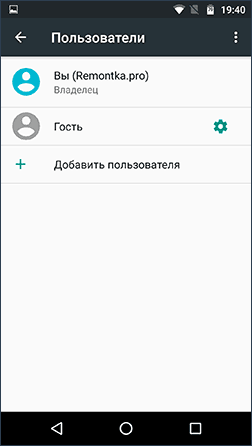
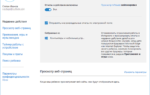 "Родительский контроль". Программы для родительского контроля на компьютере: отзывы
"Родительский контроль". Программы для родительского контроля на компьютере: отзывы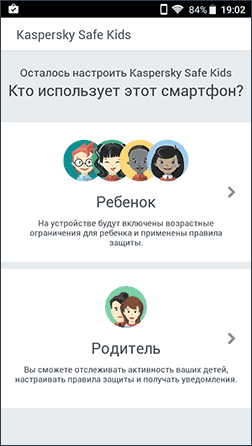

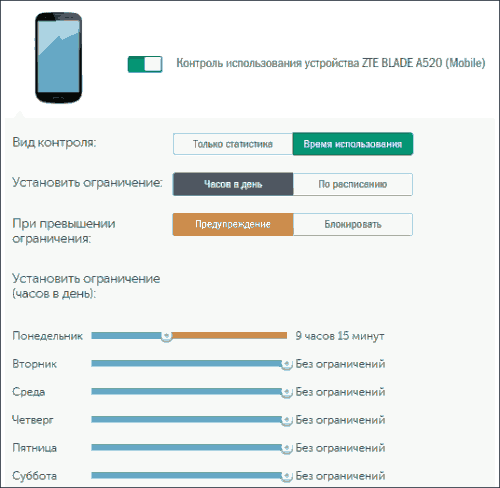
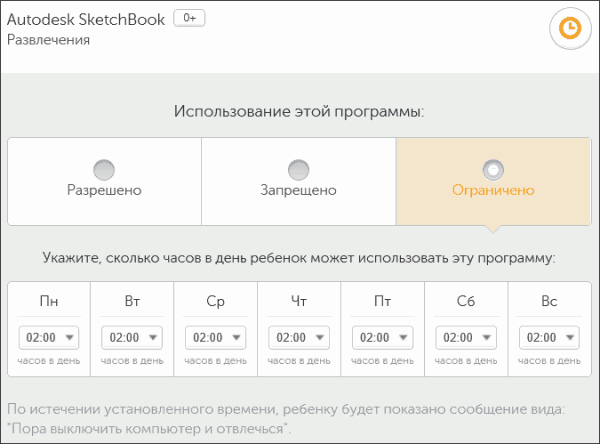
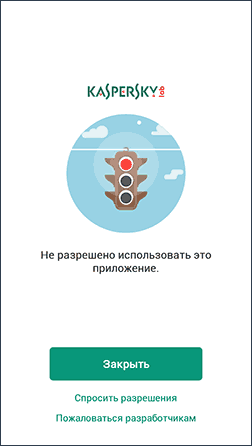

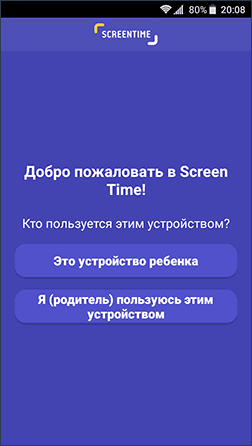
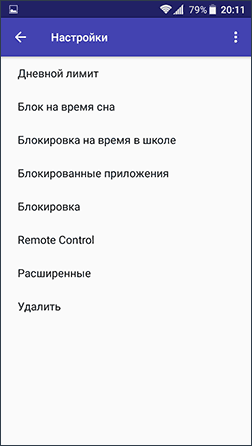


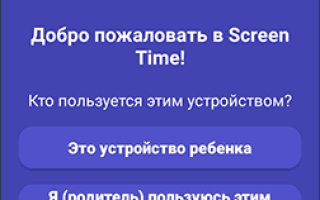
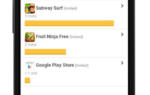 Как на телефоне ребенка установить родительский контроль – подробная инструкция
Как на телефоне ребенка установить родительский контроль – подробная инструкция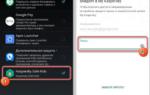 Российские школьники возненавидели Google. Они бесятся из-за приложения для родительского контроля
Российские школьники возненавидели Google. Они бесятся из-за приложения для родительского контроля Как снять родительский контроль: отмена ограничений сети и запуска ПО
Как снять родительский контроль: отмена ограничений сети и запуска ПО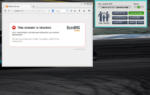 Родительский контроль в Windows 7: ограничение информации из интернета для детей
Родительский контроль в Windows 7: ограничение информации из интернета для детей